Red Hat Linux 9をインストールする
Red Hat Linux 9をインストールする
VMware Server 1.0に、ゲストOSとしてRed Hat Linux 9をインストールします。
Red Hat Linux 9を通常の方法でインストールします。
VMware Toolsをインストールする
VMware ToolsをインストールするとRed Hat Linux 9は機敏に動作するようになります。
・rootでログインします。
・VMwareメイン画面のメニューから、「VM」→「Instll VMware Tools」をクリックします。
・イメージファイルがマウントされていることを確認にします。
# cd /mnt/cdrom
# ls
VMwareTools-1.0.1-29996.tar.gz
・/tmpディレクトリにイメージファイルを展開します。
# cd /tmp
# tar zxvf /mnt/cdrom/VMwareTools-1.0.1-29996.tar.gz
# ls
vmware-tools-distrib
・VMware Toolsをインストールします。
# cd vmware-tools-distrib
# ./vmware-install.pl
・表示されるメッセージに答ながら設定を進めていきます。
・解像度の指定以外はデフォルト値を指定します。
・解像度は800x600に設定します。
・再起動でインストールしたVMware Toolsが有効になります。
ネットワークカードが有効にならない問題
・DHCPによるIPアドレス割り当てを指定すると、ネットワークカードが有効にならないようです。
・/etc/sysconfig/network-scripts/ifcfg-eth0 に、check_link_down行を追加します。
check_link_down ( ) {
return 1;
}
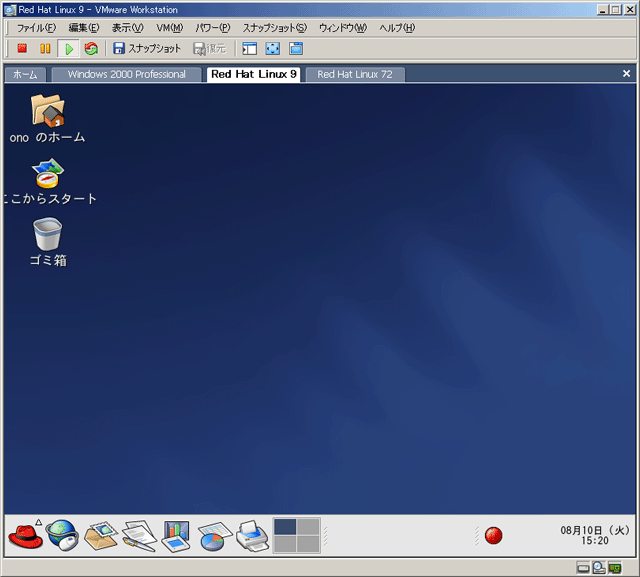
起動画面
2006.11.24

